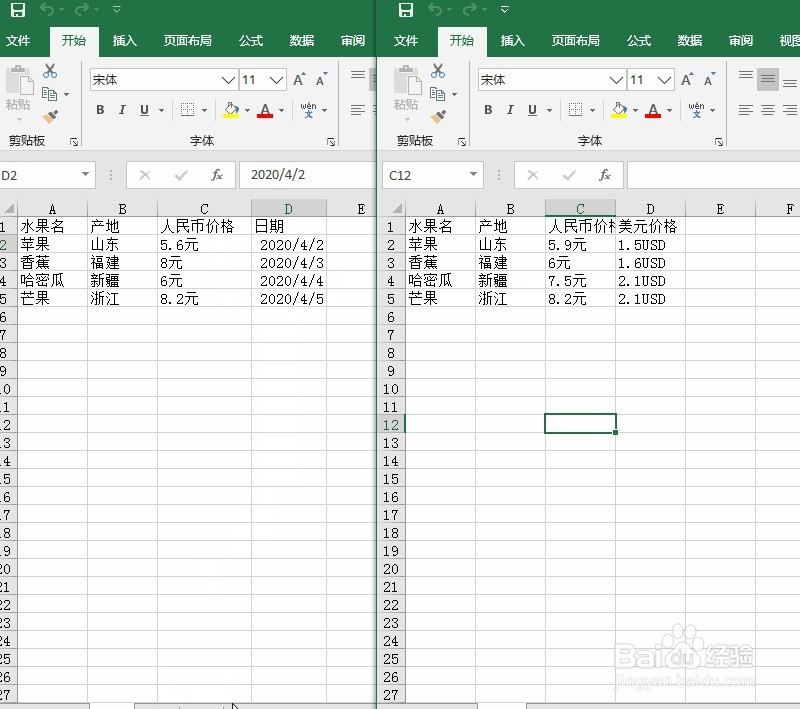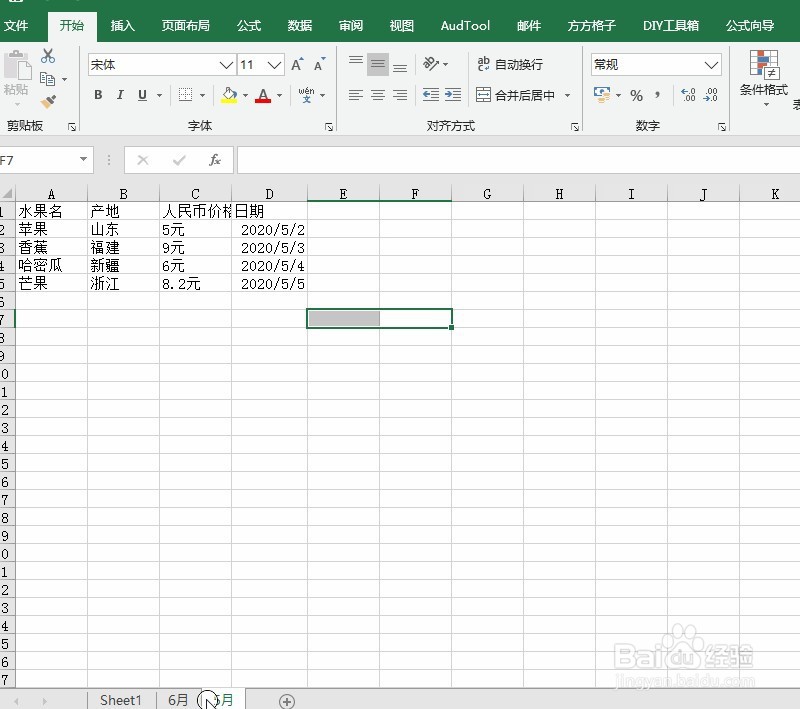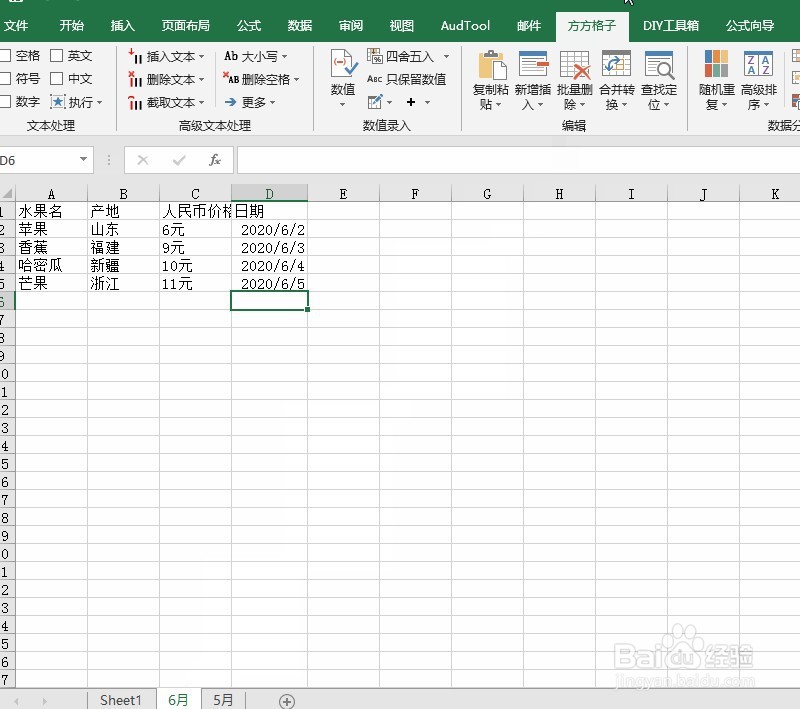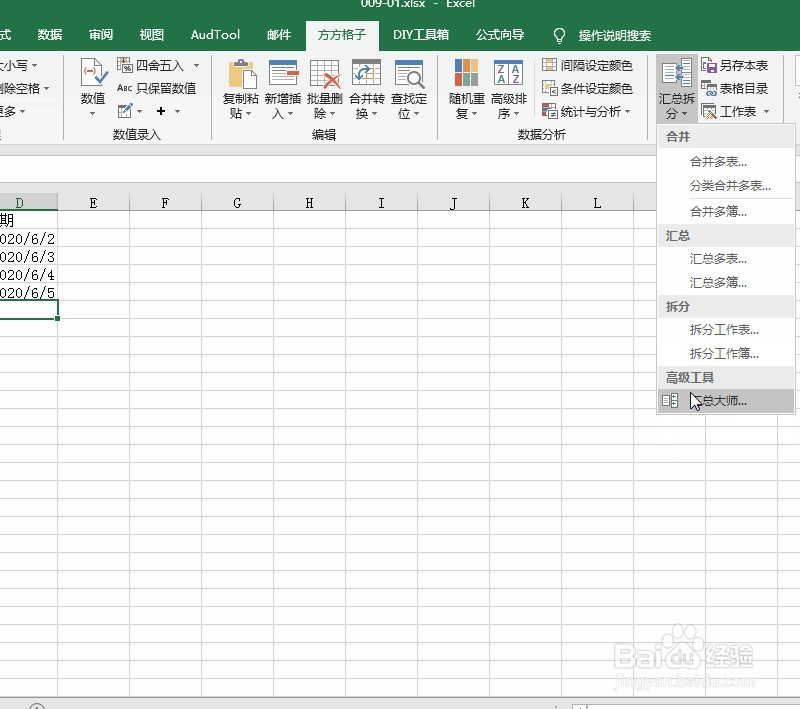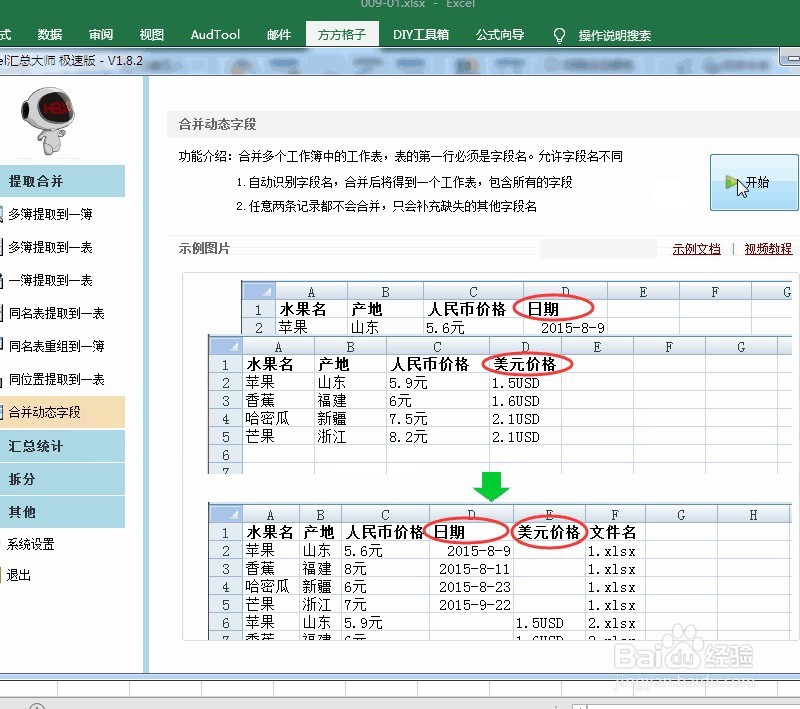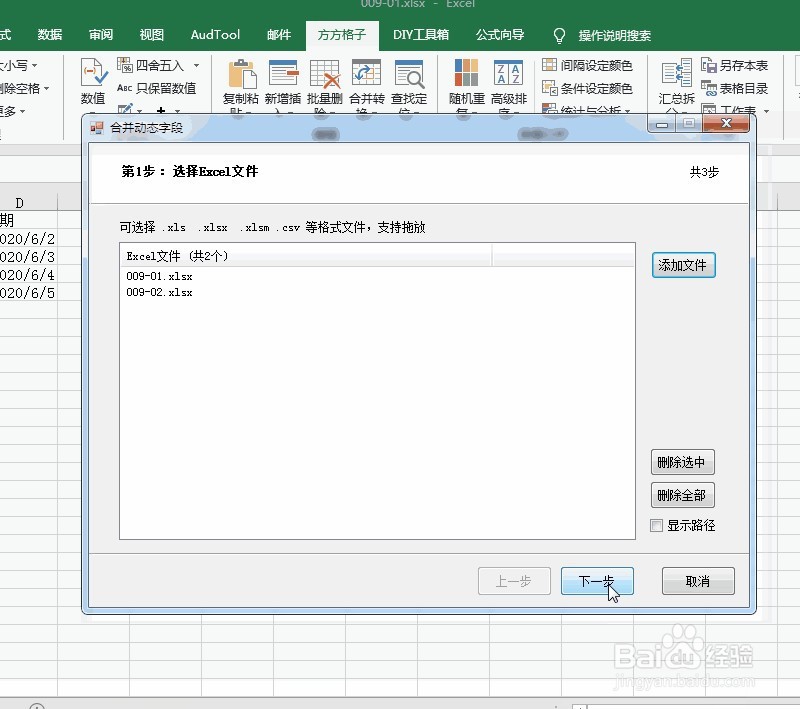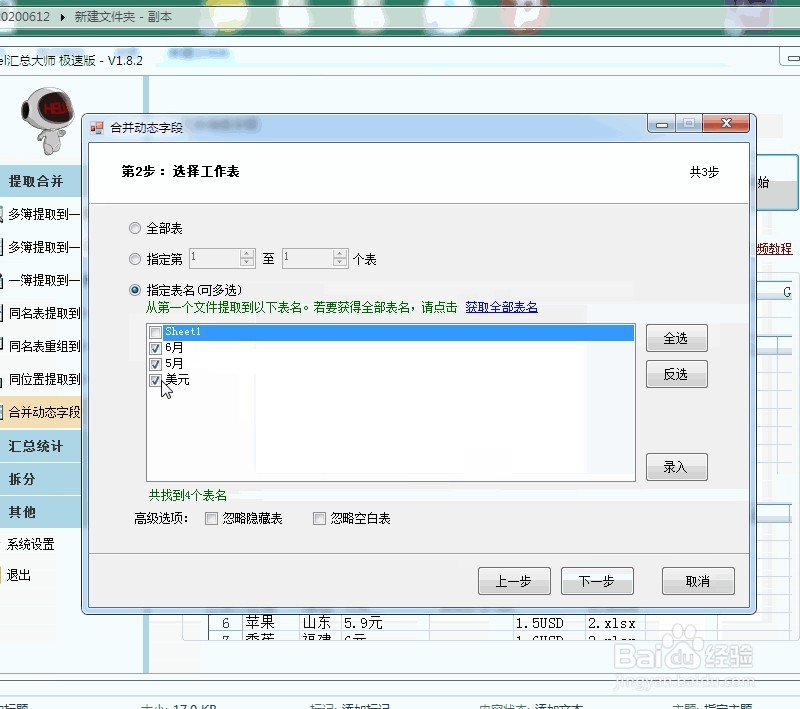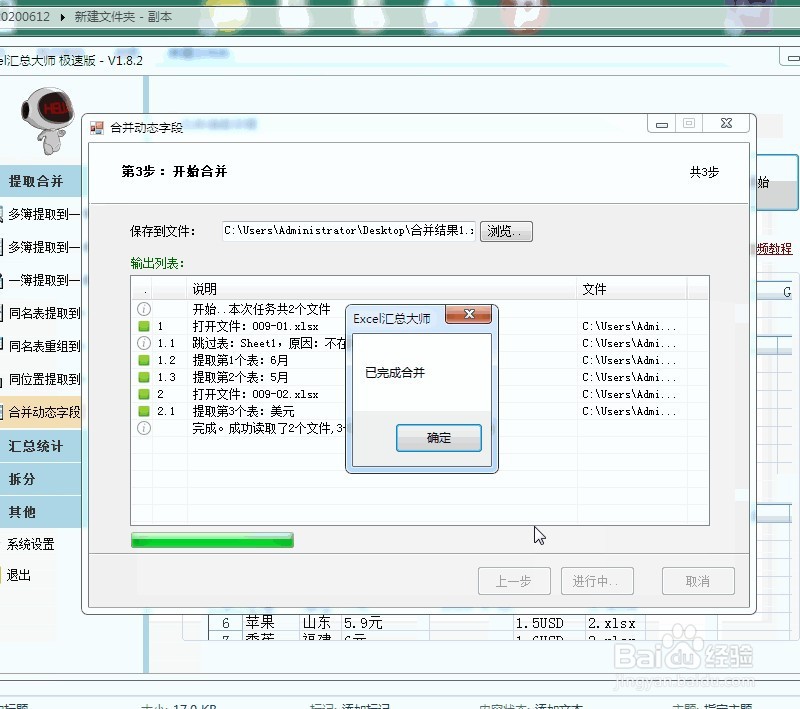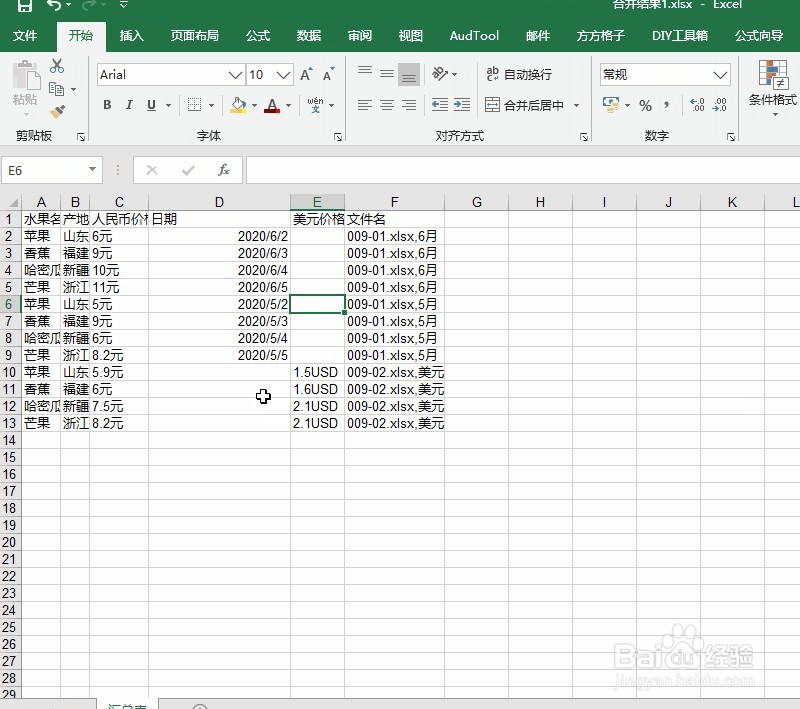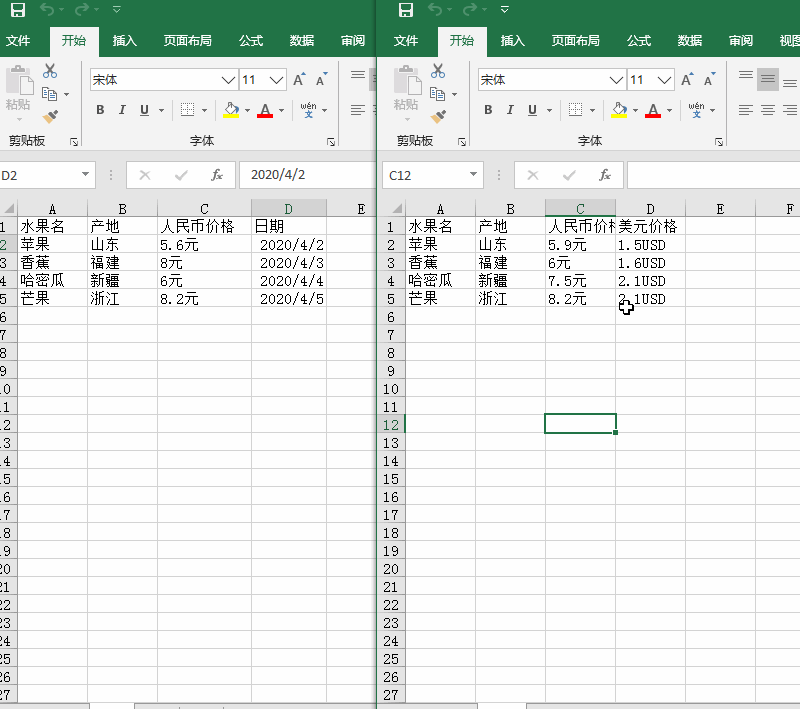动态合并Excel多个工作表字段
1、在这里有相同的字段名和不同的,但是这个操作既定够指定要合并的表,也可以全部保留要合并的字段
2、那么指定的表名,我们仅对5、6月分的销售数据进行合并
3、具体操作我们可以选择方方格子插件
4、然后选择汇总拆分中的汇总大师
5、弹出界面我们选择合并动态字段,并单击开始按钮
6、然后选择要添加的合并文件,并单击下一步操作
7、下一步后,我们选择选择指定表名,获取全部表名,并仅勾选要合并的表,最后单击下一步
8、下一步之后直接开始合并操作
9、好了合并完成我们看到了结果,全部字段保留了,而且仅合并了5、6月和美元的表
10、最后动图演示如下
声明:本网站引用、摘录或转载内容仅供网站访问者交流或参考,不代表本站立场,如存在版权或非法内容,请联系站长删除,联系邮箱:site.kefu@qq.com。
阅读量:93
阅读量:27
阅读量:94
阅读量:83
阅读量:93